Cara Menyematkan Video di WordPress [Cara Cepat dan Mudah]
Diterbitkan: 2023-12-13Apakah Anda ingin menyempurnakan situs WordPress Anda dengan konten video yang menarik?
Menyematkan video di WordPress dapat meningkatkan keterlibatan pengguna secara signifikan dan memberikan pengalaman yang lebih baik bagi pengunjung Anda. Selain itu, ini juga dapat memengaruhi Search Engine Optimization (SEO) Anda.
Pada artikel ini, kita akan menjelajahi berbagai cara untuk menyematkan video di postingan dan halaman WordPress.
Ayo selami!
Haruskah Anda Mengunggah Video Langsung ke WordPress?
Ya, Anda bisa, tetapi kami tidak menyarankan Anda melakukannya.
Berikut adalah beberapa alasan mengapa menurut kami Anda sebaiknya tidak mengunggah video langsung ke situs web Anda.
- Peningkatan Beban Server: Video biasanya berupa file besar. Mengunggahnya langsung ke situs WordPress Anda menghabiskan banyak sumber daya server. Hal ini mungkin menyebabkan situs web Anda dimuat dengan lambat, terutama jika Anda menggunakan paket hosting bersama yang sumber dayanya terbatas dan dibagi ke beberapa situs web.
- Konsumsi Bandwidth: Setiap kali pengunjung menonton video di situs Anda, itu menghabiskan bandwidth. Jika paket hosting Anda memiliki batasan bandwidth, Anda dapat dengan cepat melampaui alokasi Anda. Akibatnya, hal ini menimbulkan biaya tambahan atau bahkan situs web dinonaktifkan sementara.
- Pengalaman Pengguna yang Buruk: Menghosting video di server Anda sendiri mengakibatkan waktu pemuatan yang lebih lama dan masalah buffering, terutama bagi pengguna dengan koneksi internet yang lebih lambat. Hal ini dapat membuat pengunjung frustrasi dan meningkatkan kemungkinan mereka meninggalkan situs Anda.
- Kualitas dan Kompatibilitas Video Terbatas: Saat Anda mengunggah video langsung ke WordPress, Anda bertanggung jawab untuk memastikan formatnya kompatibel dengan semua perangkat dan browser. Hal ini dapat menjadi tantangan teknis dan memakan waktu.
- Tidak Ada Pengoptimalan untuk Perangkat Berbeda: Platform hosting video seperti YouTube dan Vimeo secara otomatis menyesuaikan kualitas video berdasarkan perangkat pemirsa dan kecepatan internet. Jika Anda menghosting video sendiri, Anda kehilangan pengoptimalan ini, sehingga berpotensi menurunkan pengalaman menonton di perangkat seluler atau untuk pengguna dengan koneksi internet yang lebih lambat.
Karena alasan ini, biasanya lebih baik menghosting video Anda di platform hosting video khusus dan kemudian menyematkannya di situs WordPress Anda.
Karena itu, mari kita lihat cara menyematkan video di WordPress.
Cara Menyematkan Video di WordPress
Sangat mudah untuk menyematkan video di situs WordPress Anda. Kami akan membahas tiga cara berbeda untuk menyelesaikan pekerjaan.
Mereka:
1) Menambahkan Video di WordPress Menggunakan Block Editor
WordPress adalah Sistem Manajemen Konten (CMS) yang populer. Ada beberapa cara untuk menyematkan video ke halaman atau postingan WordPress. Ditambah lagi, ini juga mendukung sejumlah penyedia layanan video, seperti YouTube dan Vimeo.
Anda cukup memasukkan URL video ke blok yang sesuai, dan WordPress akan secara otomatis menyematkannya.
Di bagian ini, kita akan melihat berbagai cara untuk menyematkan video ke WordPress.
1) Menempel Langsung
Dengan cara ini, Anda tinggal memasukkan URL video ke dalam halaman editor.
Misalnya, Anda dapat menyalin URL video YouTube yang ingin Anda sematkan.
Selanjutnya, buka halaman atau postingan WordPress tempat Anda ingin menyematkan video dan cukup tempelkan URL ke area konten.
Setelah Anda menempelkan URL video, WordPress akan mengambil kode semat dan menampilkan video YouTube di dalam editor konten.

Anda sekarang dapat menyimpan postingan Anda untuk melihat video yang disematkan di postingan langsung Anda.
WordPress hanya dapat menangani penyematan otomatis untuk penyedia video yang masuk daftar putih. Untuk situs web lain, Anda masih perlu mendapatkan kode semat dan memasukkannya ke dalam postingan blog Anda.
Berikut adalah daftar penyedia video yang masuk daftar putih untuk penyematan otomatis di WordPress:
- Pratinjau instan Amazon Kindle
- animasi
- mendung
- Gerakan Harian
- Flickr
- TED
- TIK tok
- Tumblr
- Pers Video
- Vimeo
- WordPress.tv
- Youtube
Jika Anda ingin menambahkan video dari situs web yang tidak ada dalam daftar ini, Anda memerlukan kode penyematan HTML lengkap dari video tersebut.
Cukup salin kode HTML yang diberikan oleh situs video dan tempelkan ke blok HTML di editor.

Ini akan menyisipkan video ke postingan atau halaman Anda.
2) Blok WordPress
Jika video tidak tersemat secara otomatis, Anda dapat menggunakan blok WordPress.
Cukup klik ikon + untuk menambahkan blok baru dan pilih blok yang tertaut dengan penyedia layanan video Anda. Dalam hal ini, kami menggunakan YouTube.

Ini akan membuka blok YouTube. Sekarang, tempel tautan di kolom masukan untuk menyematkan video.
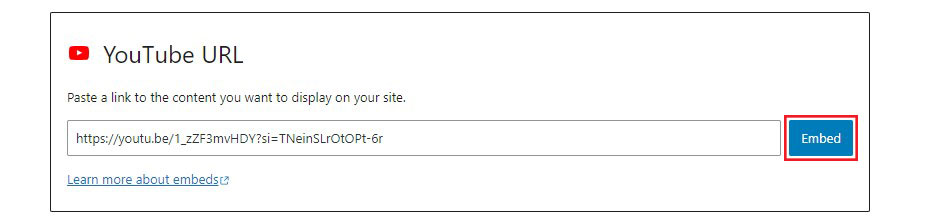
Kemudian klik Sematkan .
3) Blok Video
Jika video Anda dihosting oleh penyedia yang tidak diblokir oleh WordPress, ini akan berguna.
Cukup klik ikon + untuk menambahkan blok baru dan pilih blok video.

Sekarang, klik tautan Saya masukkan dari URL dan tempel URL videonya.

Setelah selesai, tekan ikon Kembali untuk menyematkan video di postingan atau halaman Anda.

2) Menyematkan Video di WordPress Menggunakan Editor Klasik Lama
Jika Anda menggunakan editor klasik WordPress, Anda dapat menambahkan video dengan cara yang sama seperti editor blok.
Salin kode semat video dari video yang ingin Anda sematkan.
Lalu, buka editor klasik dan klik tab Teks dari sudut kanan atas editor WordPress.

Tempelkan kode semat video. Sekarang, klik pada tab Visual untuk melihat pratinjau video.

3) Sematkan Video Menggunakan Plugin WordPress
Selain metode default untuk menyematkan video di WordPress, ada banyak plugin yang menawarkan fungsionalitas tingkat lanjut. Jika Anda berencana untuk menggunakan video secara rutin atau menginginkan lebih banyak opsi penyesuaian, alat berikut patut dipertimbangkan.
1) Pemain Presto

Presto Player adalah plugin pemutar video yang dapat membawa video situs web ke tingkat yang baru. Itu dapat memutar video dari sejumlah sumber dan memiliki pemutar audio dan video yang mudah digunakan yang dapat Anda kelola sepenuhnya.
Presto Player mendukung bab video, keikutsertaan email, ajakan bertindak, dan Google Analytics serta terintegrasi dengan plugin LMS populer dan platform pemasaran email.
2) Penyematan Video Responsif Tingkat Lanjut

ARVE adalah salah satu plugin penyematan video WordPress terbaik. Ia menawarkan beberapa fitur berguna namun tetap relatif mudah digunakan. Pertama dan terpenting, ARVE membuat semua video WordPress Anda responsif, meningkatkan fungsinya di perangkat seluler.
Ini juga memberikan opsi tambahan untuk judul video, deskripsi, dan metadata, yang dapat membantu SEO.
Selain itu, ARVE mendukung hampir semua host video, sehingga memudahkan untuk mendapatkan dan menyematkan video dari mana saja di internet.
Plugin ini juga menyertakan dukungan untuk kode pendek, CSS, dan opsi untuk mengatur perataan video dan lebar maksimum.
3) Paket video
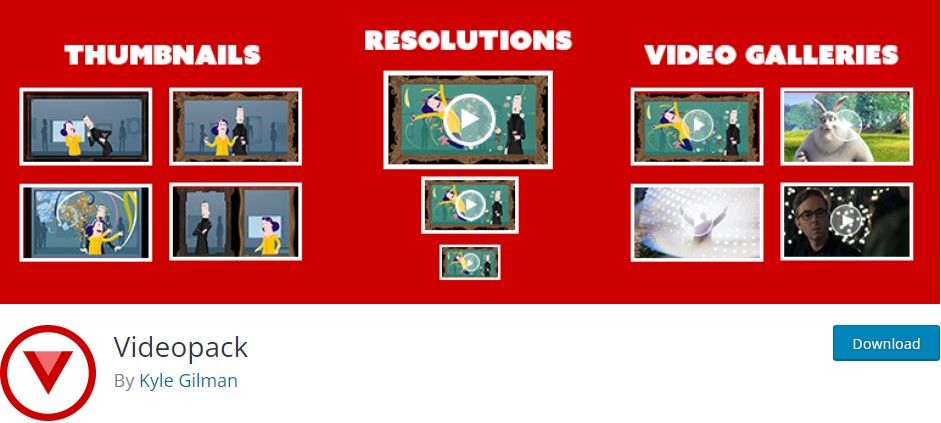
Plugin WordPress gratis ini bagus untuk mengonversi situs web Anda menjadi berbasis video. Anda dapat menggunakan plugin ini untuk mengakses berbagai pemutar video, termasuk Video.js, Mediaelement.js, JW Player 6, dan Adobe Strobe Media Playback Flash Player.
Terlepas dari pemutar yang Anda gunakan, video akan diskalakan agar sesuai dengan gaya situs web Anda. Plugin ini juga akan membuat thumbnail video.
4) SematkanPlus

EmbedPlus adalah salah satu plugin penyematan video YouTube WordPress yang paling efektif. Itu dapat dengan mudah membuat galeri video YouTube dan mengimpor daftar putar YouTube Anda ke situs web Anda.
EmbedPlus menawarkan beberapa tata letak galeri yang dapat Anda gunakan. Plugin ini juga kompatibel dengan pembuat halaman terpopuler, termasuk Elementor, Visual Composer, Beaver Builder, dan SiteOrigin.
Cara Menyematkan Video ke Widget Sidebar WordPress
Anda dapat menyematkan video di widget sidebar WordPress seperti Anda dapat menyematkannya di postingan atau halaman WordPress.
Cukup buka Penampilan »Widget dari area admin WordPress Anda dan pilih widget tempat Anda ingin menampilkan video Anda. Kemudian klik ikon + untuk menambahkan blok baru.
Selanjutnya cari video pada kolom pencarian.
Kemudian, pilih jenis video yang ingin Anda sertakan dengan mengklik blok tersebut.

Kemudian, masukkan URL video Anda ke dalam kotak dan klik tombol Sematkan , dan secara otomatis akan ditambahkan ke area widget.
Setelah selesai, klik tombol Perbarui , dan widget video akan muncul di situs WordPress Anda.

Sekarang, kunjungi situs web Anda untuk melihat video langsungnya.

Pemikiran Terakhir tentang Menyematkan Video di WordPress
Video dapat membantu Anda meningkatkan keterlibatan dan konversi di situs Anda. Untungnya, setelah Anda membaca artikel ini, Anda dapat melihat bahwa menyematkan video di WordPress cukup mudah.
Seperti yang telah kami tunjukkan di artikel ini, ada berbagai cara untuk melakukan hal ini, termasuk menggunakan editor blok dan editor tradisional, serta plugin atau widget. Semua cara ini memungkinkan Anda menyematkan video ke postingan atau halaman WordPress Anda.
Kami harap artikel ini membantu Anda mempelajari cara menyematkan video dengan mudah di WordPress.
Untuk lebih lanjut, lihat sumber daya bermanfaat lainnya ini:
- Cara Mengedit Footer di WordPress [Panduan Pemula]
- Cara Menduplikasi Halaman Di WordPress [Cara Mudah]
- Cara Mengganti Font WordPress [6 Cara Mudah]
Terakhir, ikuti kami di Facebook dan Twitter untuk terus mendapatkan informasi terbaru tentang artikel terkait WordPress dan blogging.
